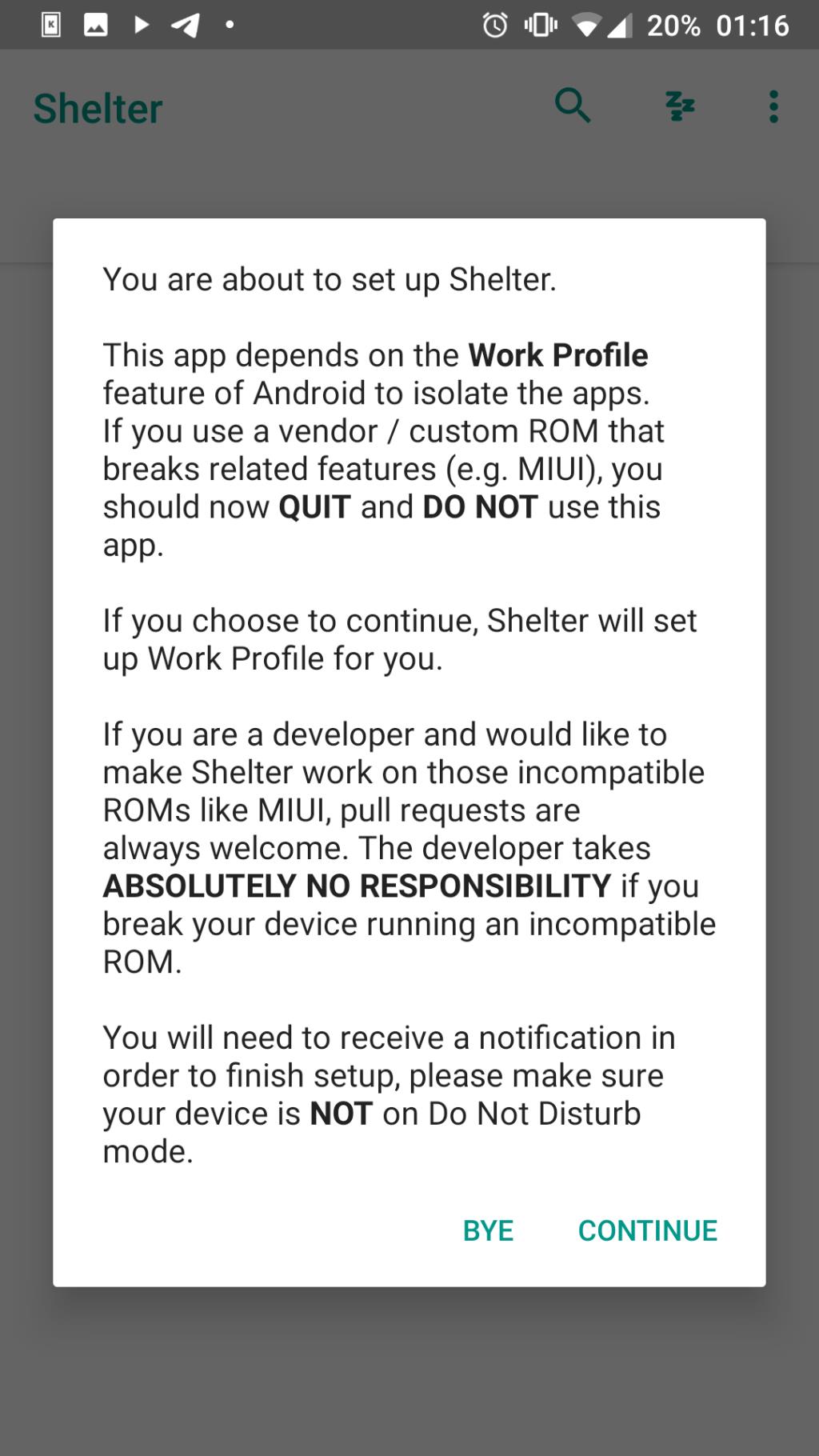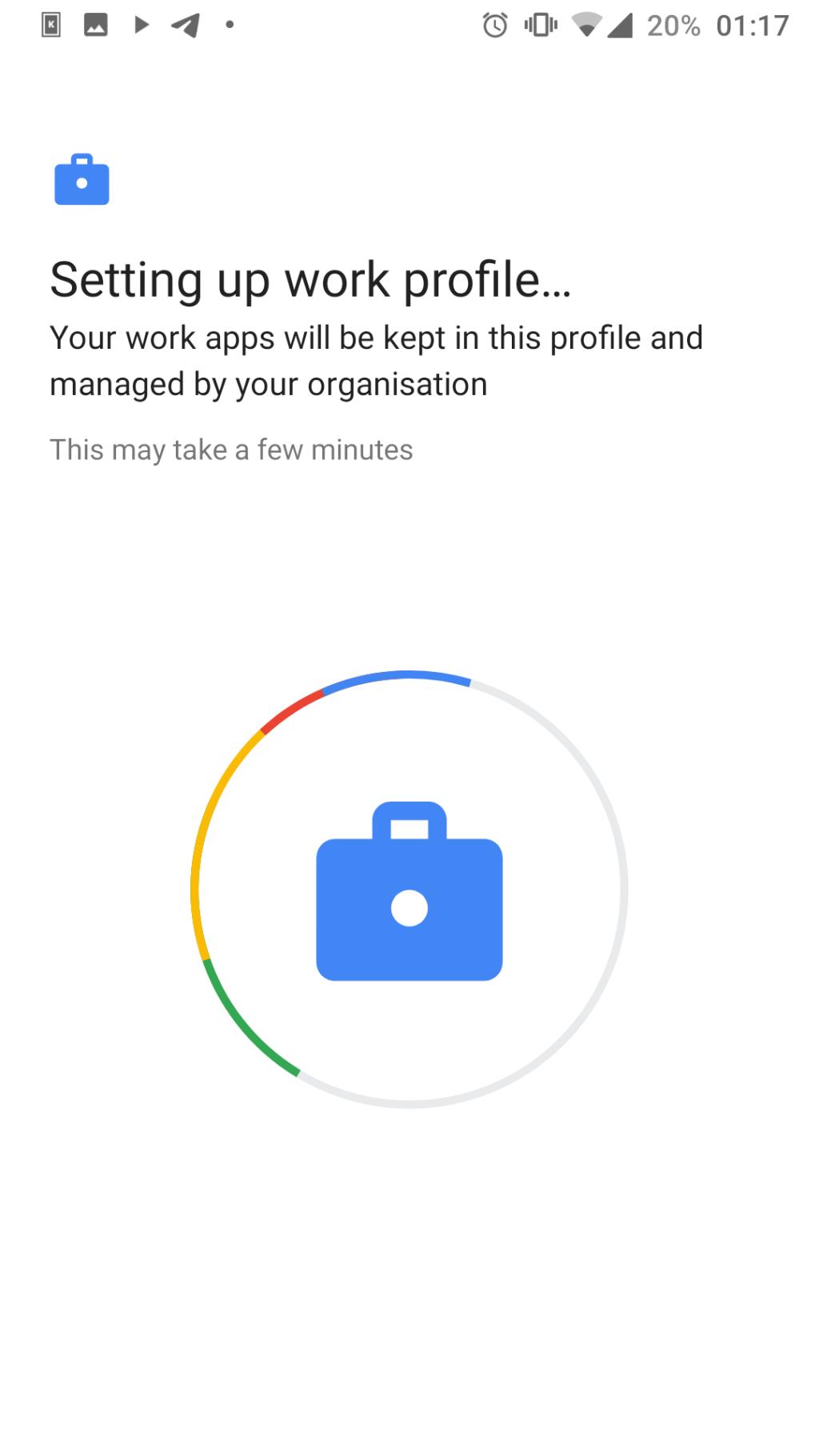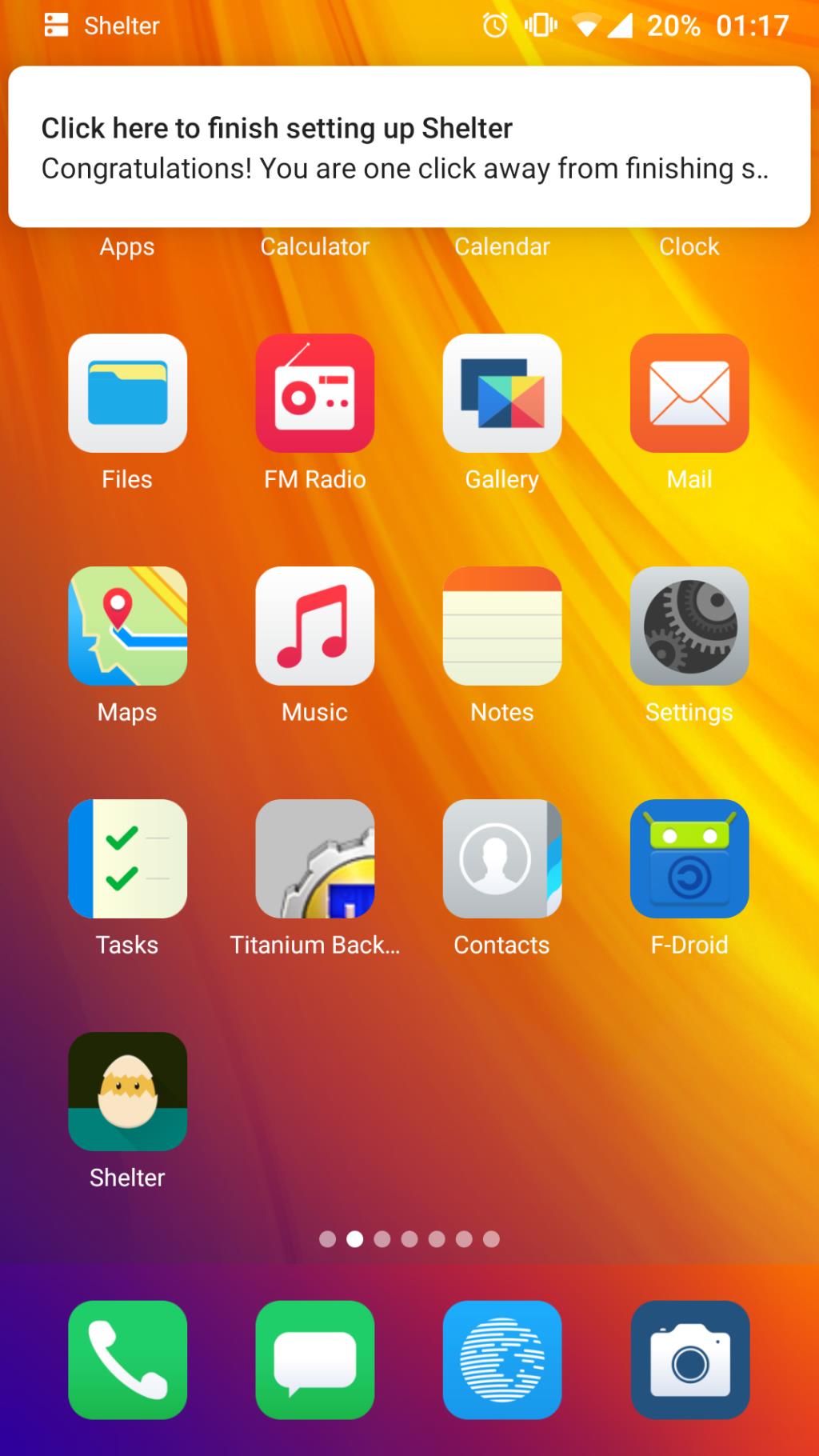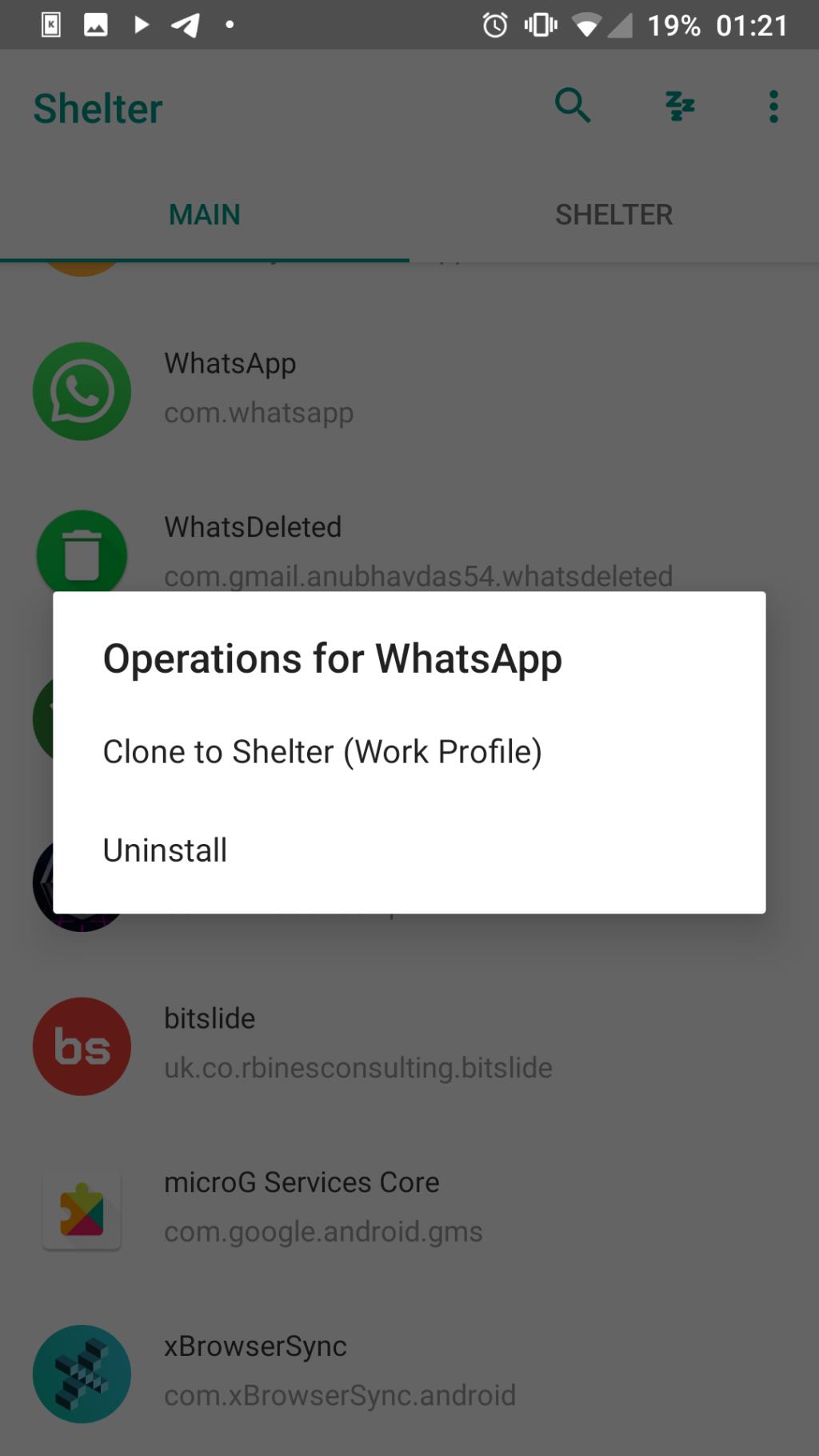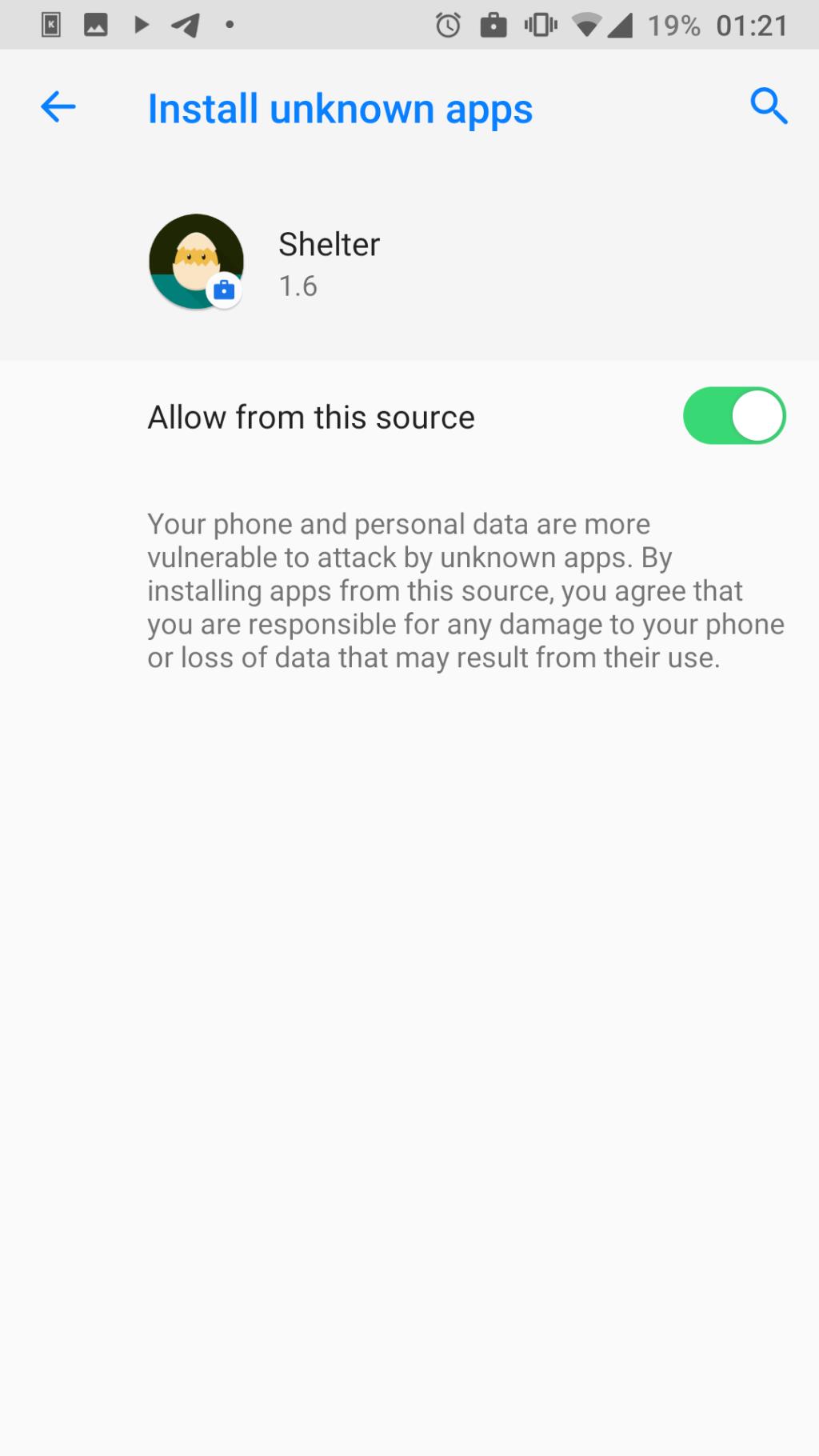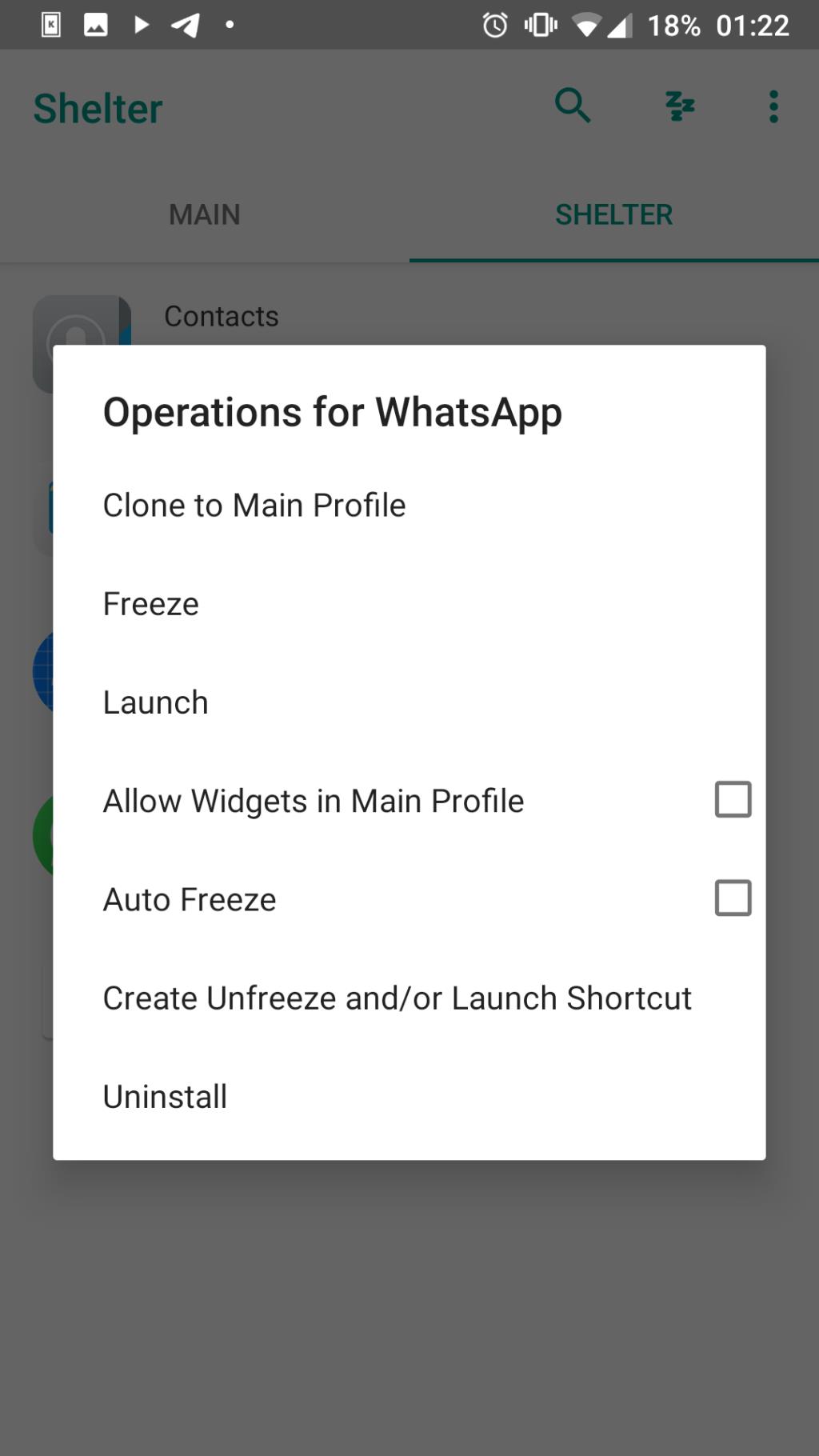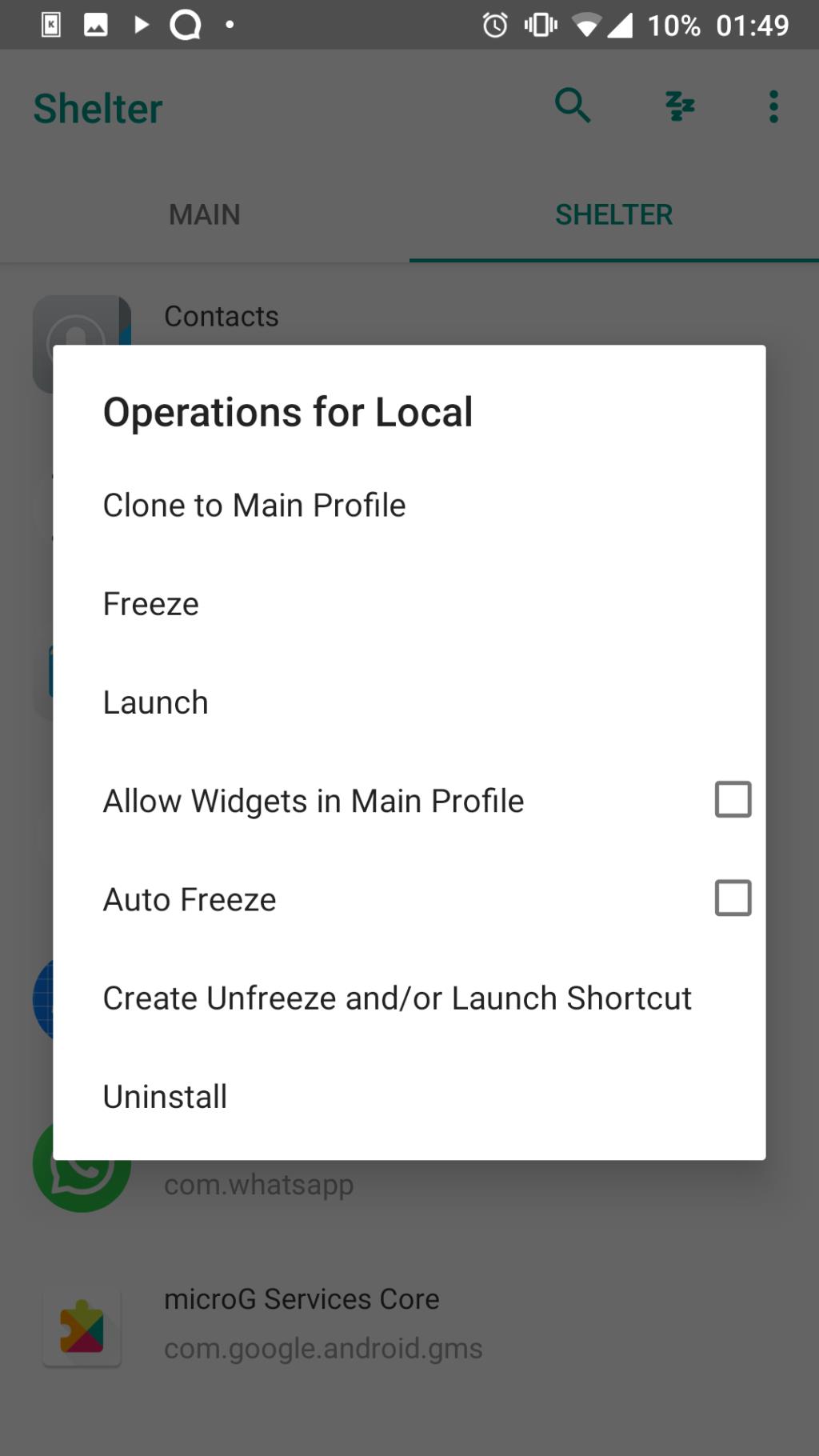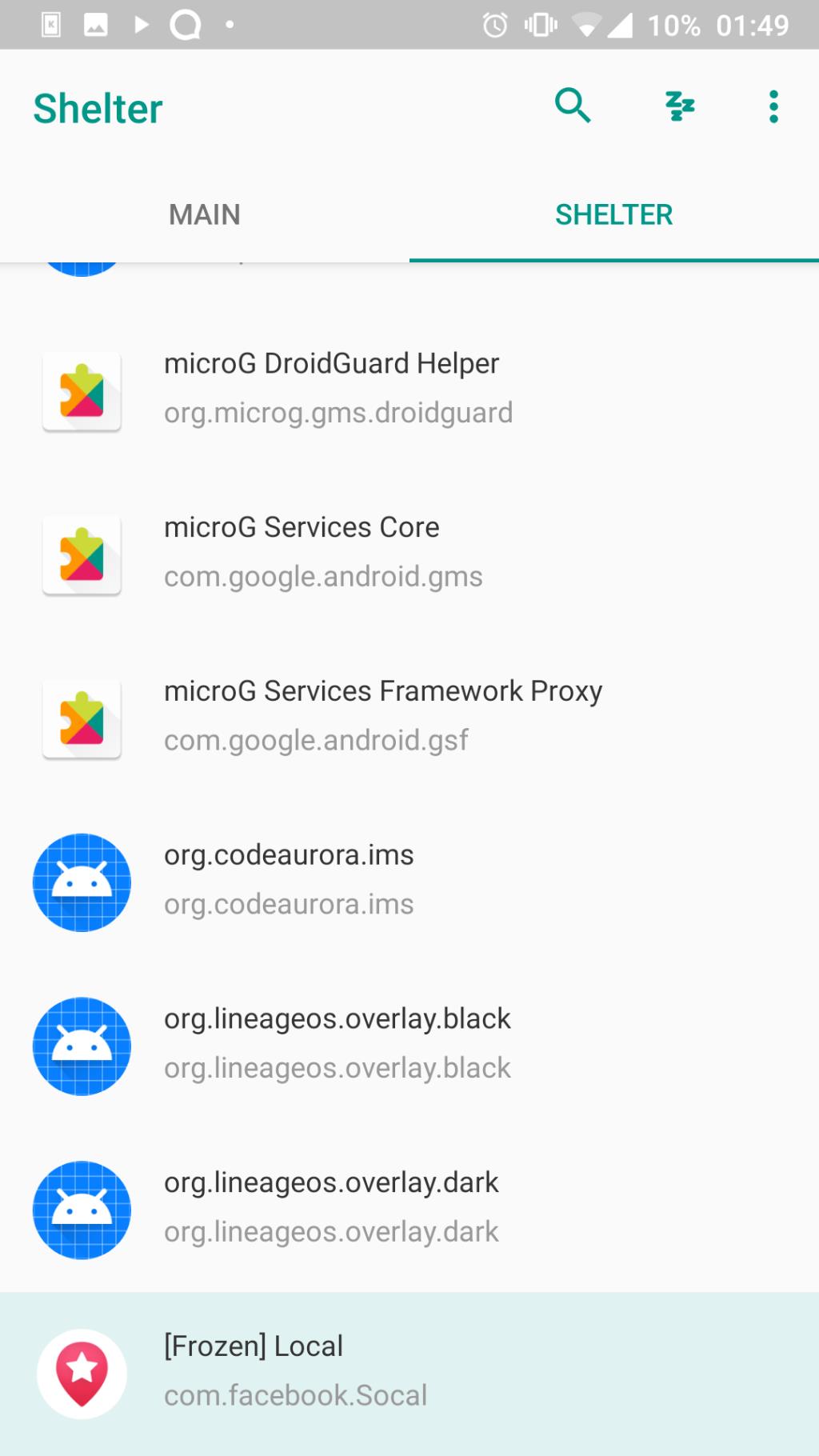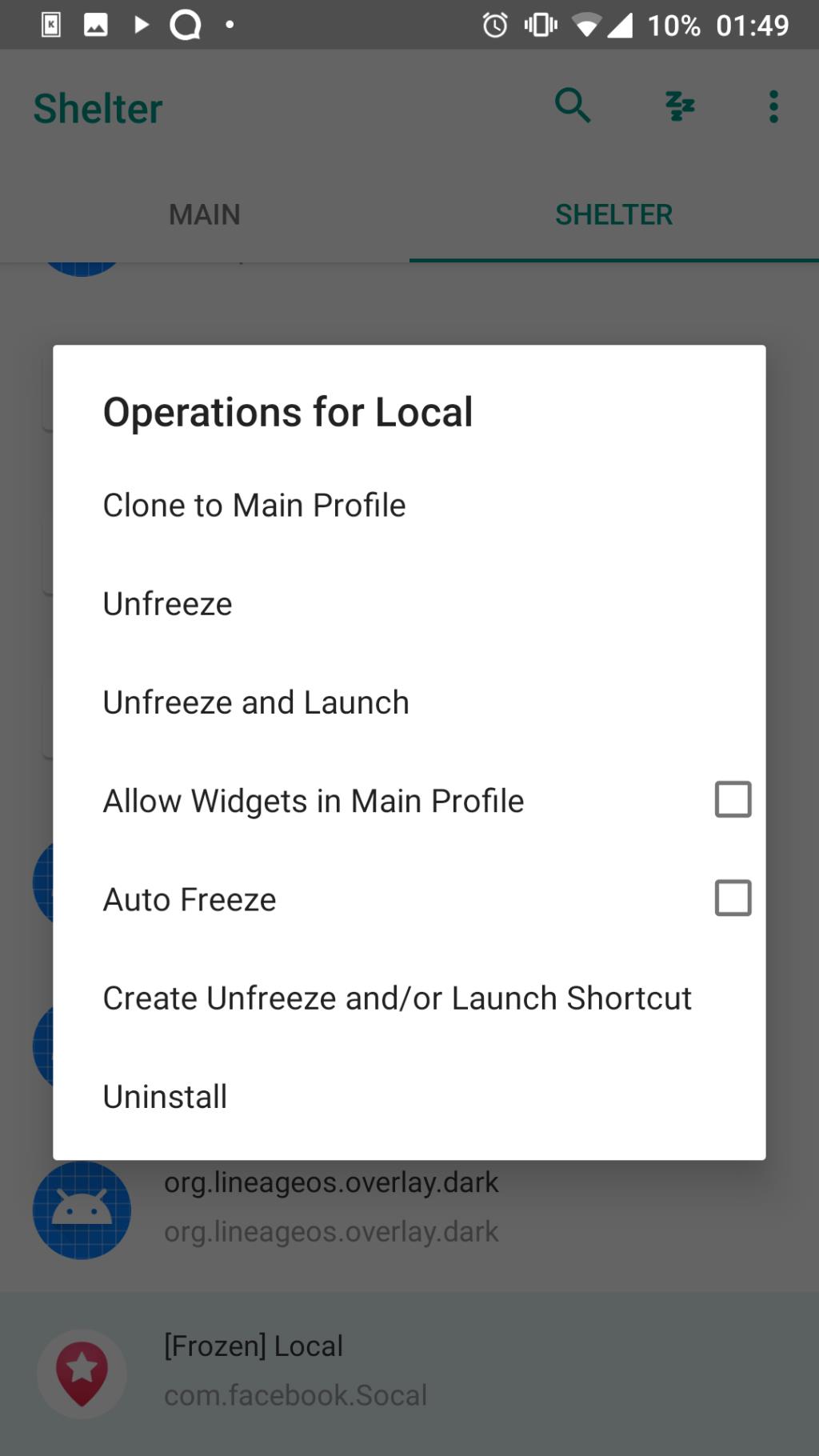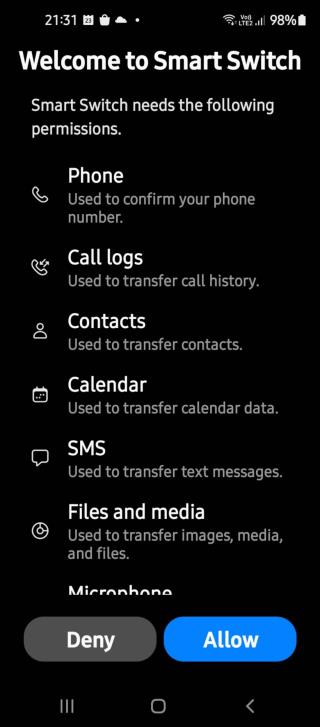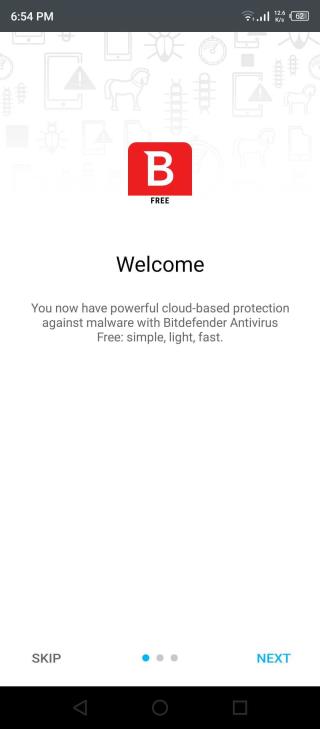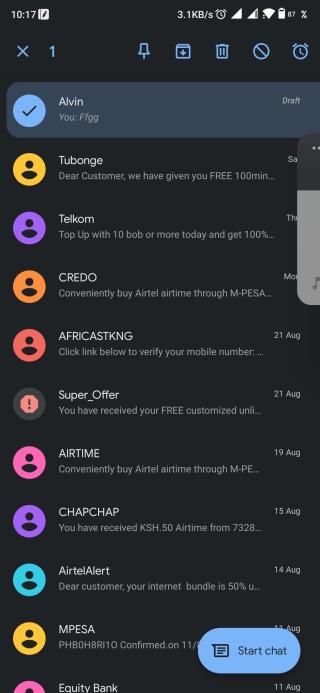Shelter هو تطبيق مفيد يتيح لك إنشاء صندوق رمل على جهاز Android الخاص بك. هذا يعني أنه يمكنك تشغيل نسخ من التطبيقات وتخزين المستندات والاحتفاظ بالحسابات بشكل منفصل عن مساحة العمل الرئيسية. إنه مثل وجود هاتف إضافي يعيش داخل جهازك!
سنوضح لك كيفية بدء استخدام Shelter وما يقدمه لجهاز Android الخاص بك.
الخلفية وتحميل المأوى
Shelter هو تطبيق مجاني ومفتوح المصدر (FOSS) يأخذ وظيفة ملف تعريف العمل المدمجة في Android ويمنحها للجميع.
في العادة ، لا يمكن الوصول إلى الملف الشخصي للعمل إلا من خلال برامج باهظة الثمن على مستوى المؤسسة. يسمح للموظفين باستخدام جهاز واحد لكل من العمل والمنزل ، مع الاحتفاظ بالتطبيقات والبيانات الشخصية وتطبيقات العمل منفصلة.
يقدم بعض البائعين ، مثل Samsung ، ميزات مماثلة. ومع ذلك ، يمكن الوصول إلى المأوى باستخدام العديد من الأجهزة.
للبدء ، قم بتنزيل التطبيق. نظرًا لسياسات Google ، يفتقر إصدار Play Store إلى ميزة File Shuttle. يمكن تنزيل النسخة الكاملة من F-Droid.
تنزيل: Shelter على متجر Google Play | F-Droid (مجاني)
المأوى: كيفية إعداده
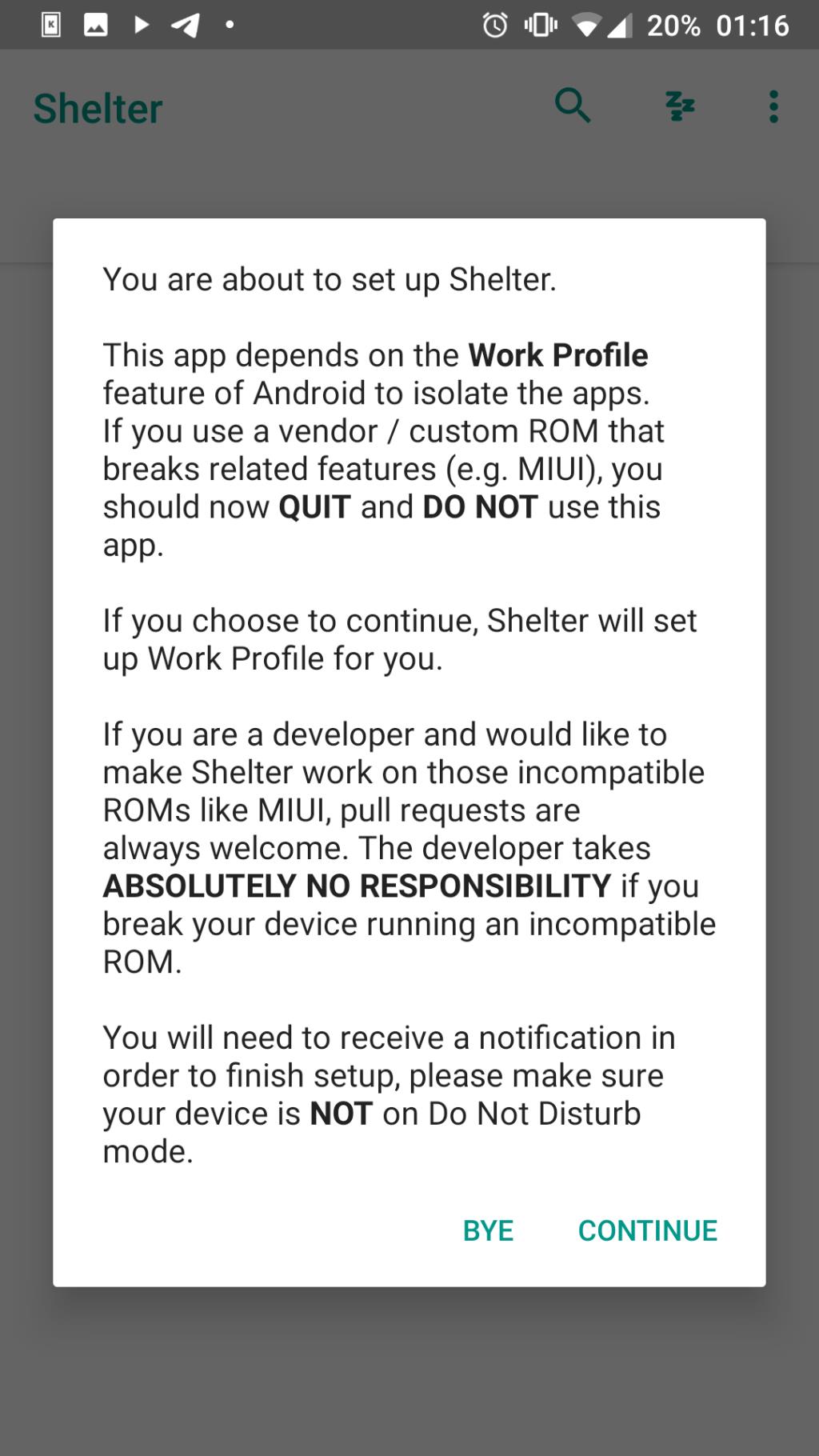
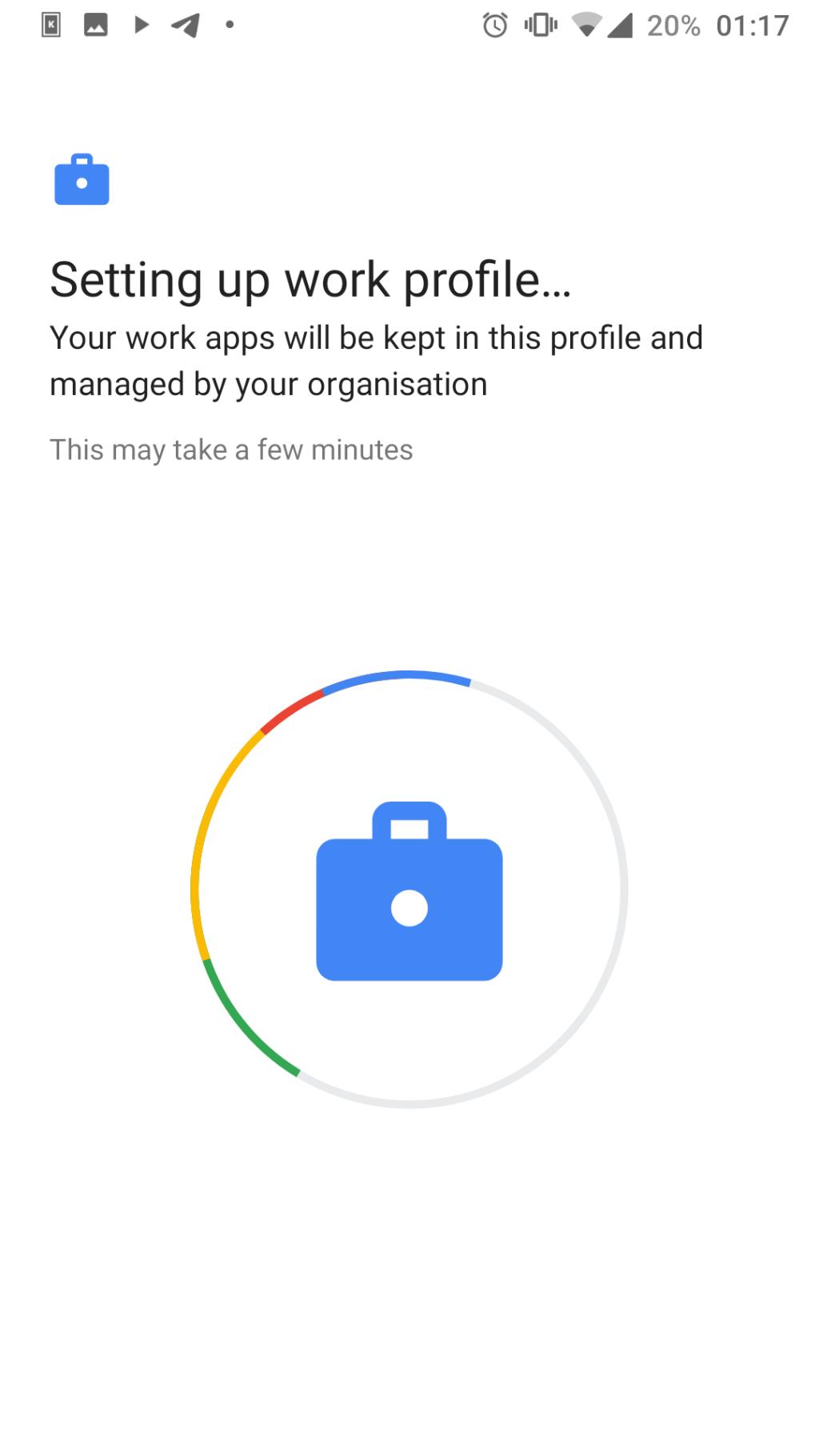
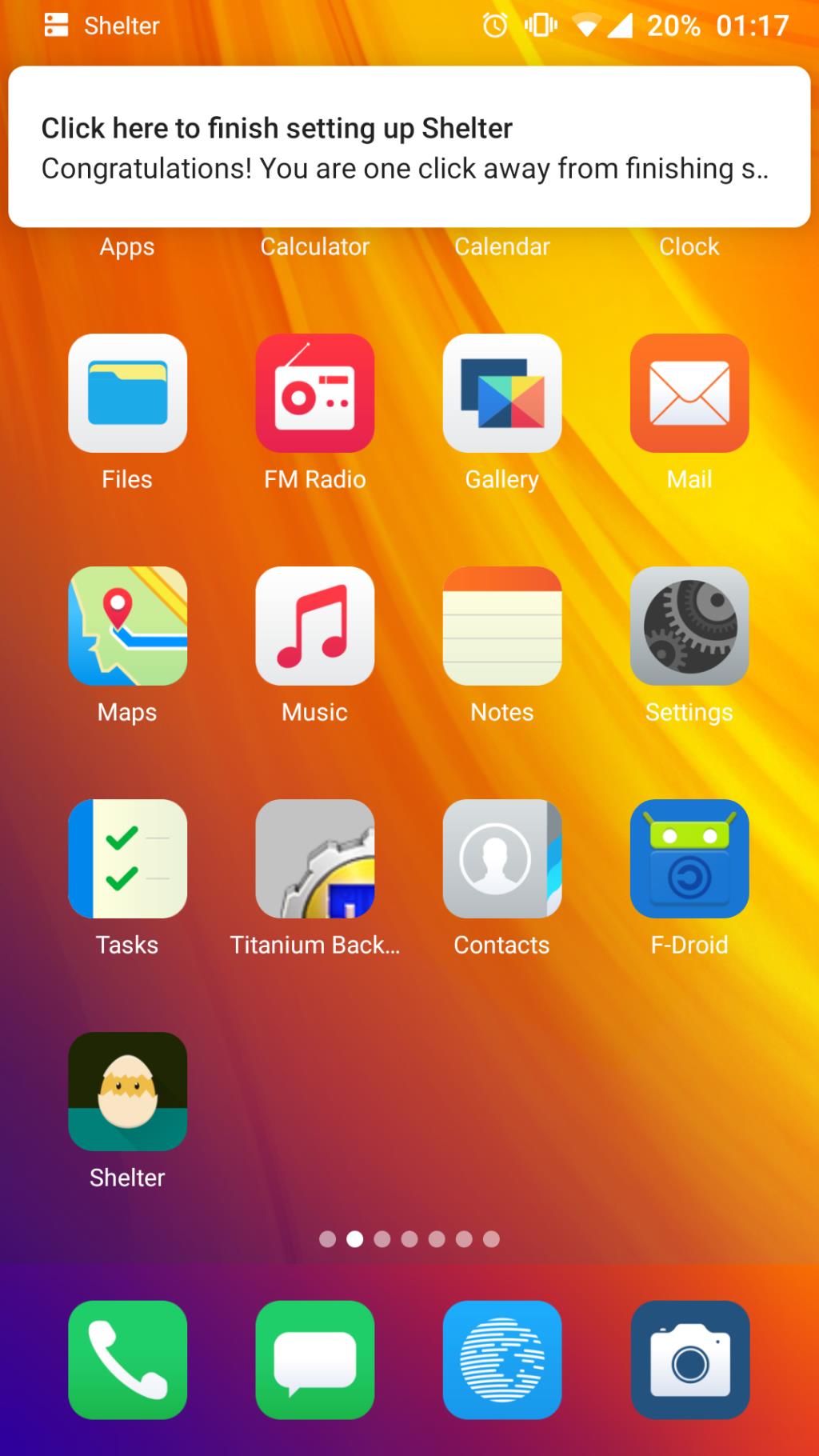
بمجرد تنزيل Shelter وتثبيته ، هناك بضع خطوات أخرى لإكمالها قبل أن تصبح جاهزة للاستخدام. لفتحه ، اضغط على الأيقونة التي تشبه كتكوت يفقس من بيضة.
سيظهر مربع حوار يحذر من عدم تشغيله على الهواتف التي تستخدم بالفعل برنامج الملف الشخصي للعمل مثل Secure Folder أو Hidden Folders. إذا لم تكن متأكدًا ، فانقر فوق Bye ؛ خلاف ذلك ، انقر فوق " متابعة" للمتابعة.
تخبرك الشاشة التالية أنك على وشك إعداد ملف شخصي للعمل تتم إدارته ومراقبته بواسطة مؤسستك. ومع ذلك ، فهذه شاشة قياسية من مدير ملف تعريف العمل في Android. في كود مأوى متاح لكل من يريد لتفقد وليس لأحد وقد وجدت أي مشاكل أمنية مع التطبيق. إذا كنت راضيًا عن ذلك ، فانقر فوق قبول ومتابعة .
ستعمل الشاشة التالية على إعداد ملفك الشخصي للعمل. قد تستغرق هذه العملية بضع دقائق حتى تكتمل.
بمجرد أن يصبح الملف الشخصي للعمل جاهزًا ، ستعود إلى شاشتك الرئيسية حيث ستجد إشعارًا في انتظارك. اسحب شريط الإعلام لأسفل وانقر على الرسالة لإنهاء الإعداد. يجب إعادة تشغيل المأوى الآن ؛ إذا لم يحدث ذلك ، فانقر فوق الرمز لفتحه.
عندما تفتح Shelter ، سترى علامتي تبويب: Main ، والتي تسرد التطبيقات المثبتة في ملفك الشخصي العادي ، و Shelter ، حيث ستجد التطبيقات التي تم نسخها أو تثبيتها في sandbox.
يمكنك تثبيت التطبيقات في Shelter باستخدام ثلاث طرق:
- من Shelter ، يمكنك استنساخ أي تطبيق موجود بالفعل على هاتفك. سيكون التطبيق المستنسخ تثبيتًا جديدًا ولن يتم نسخه فوق أي من إعداداتك أو بياناتك.
- يمكنك استنساخ متجر Google Play أو تطبيق F-Droid وتثبيت التطبيقات مباشرة في الملف الشخصي للعمل. هذا مفيد إذا كنت لا تريد أن تشغل نسختان من التطبيق مساحة.
- يمكنك استخدام تثبيت APK في وظيفة Shelter من قائمة النقاط الثلاث أعلى يمين التطبيق. سيؤدي هذا إلى فتح متصفح الملفات للسماح لك بتحديد موقع APK.
المأوى: كيفية استنساخ تطبيقاتك
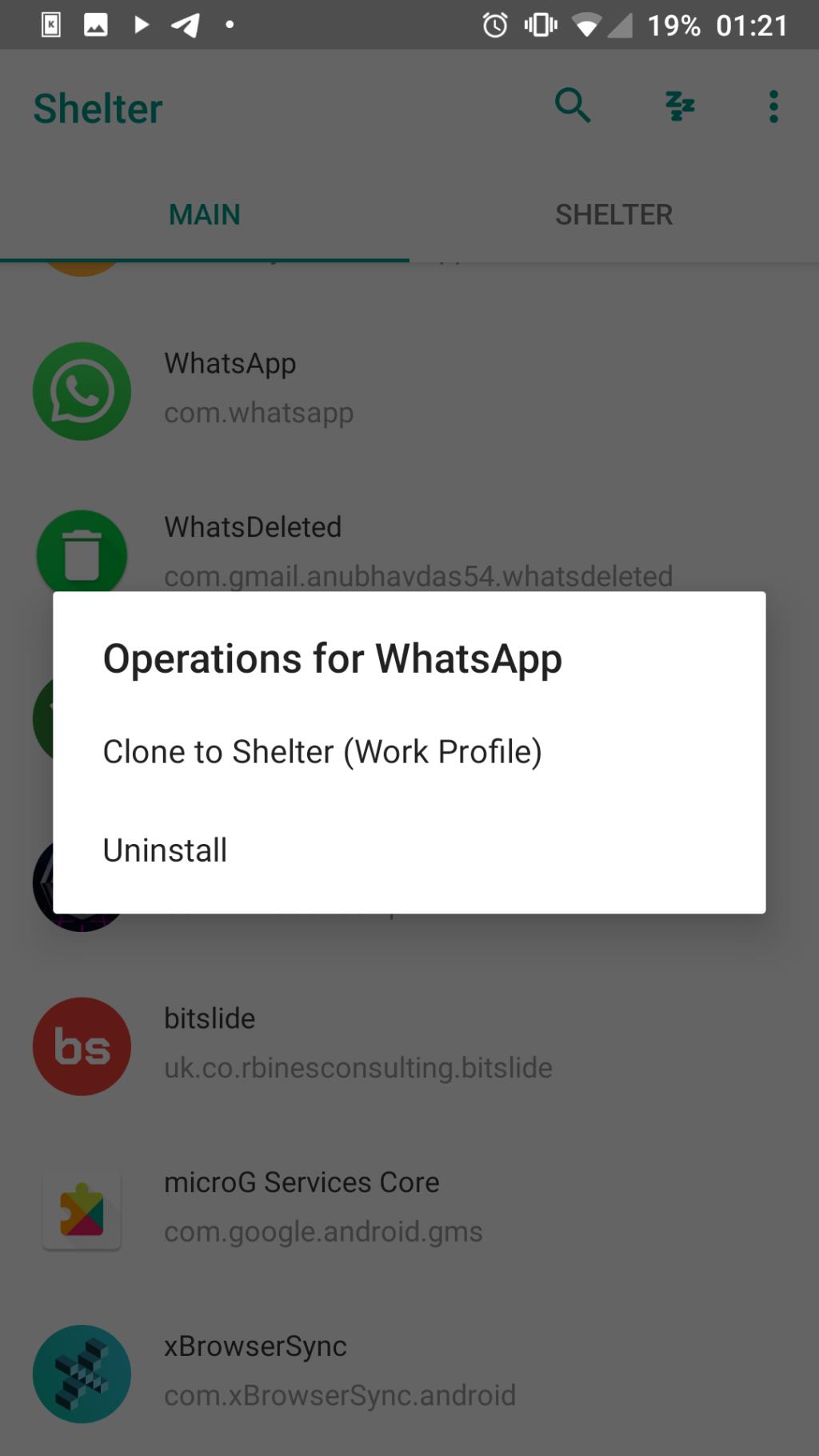
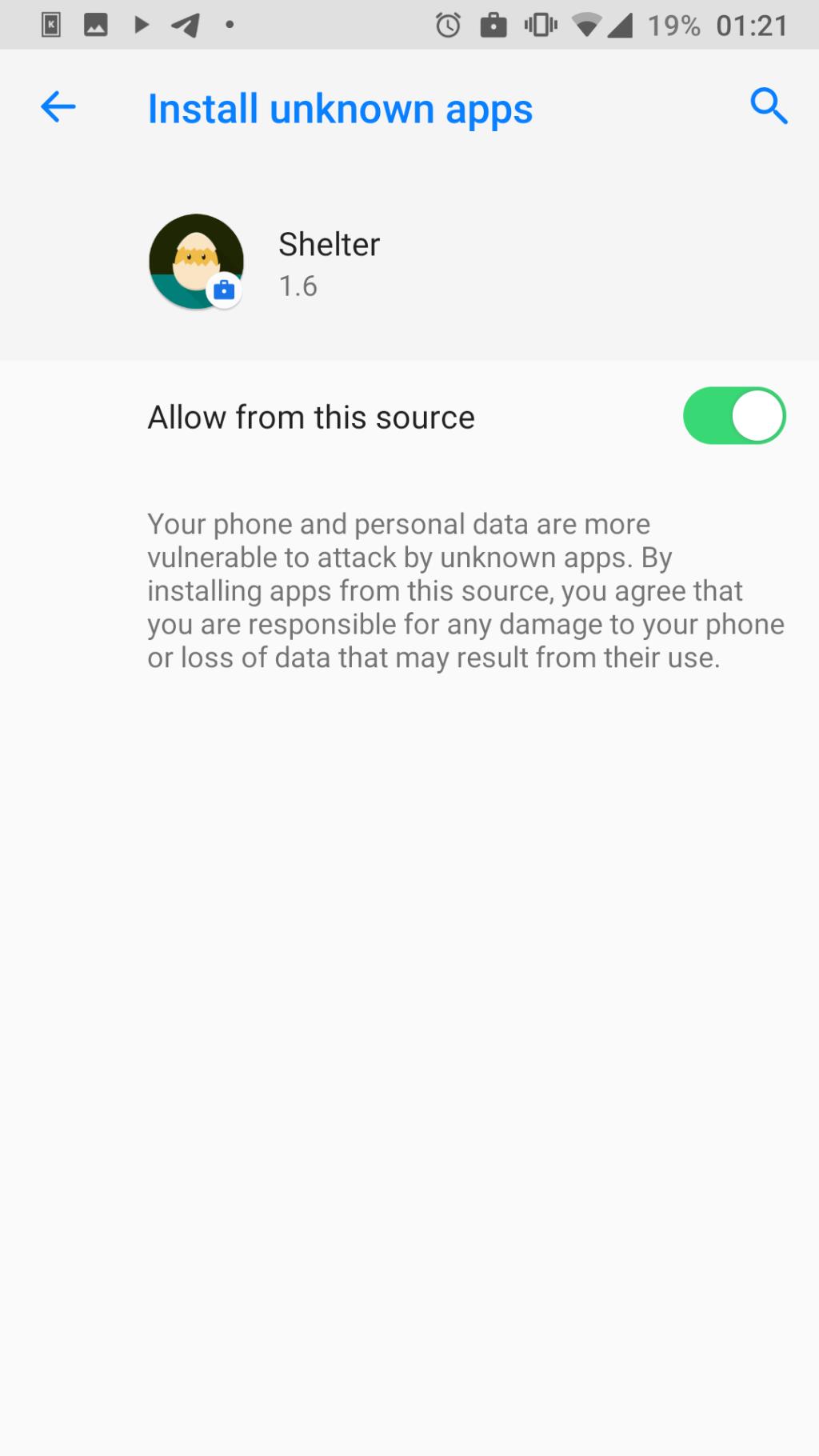
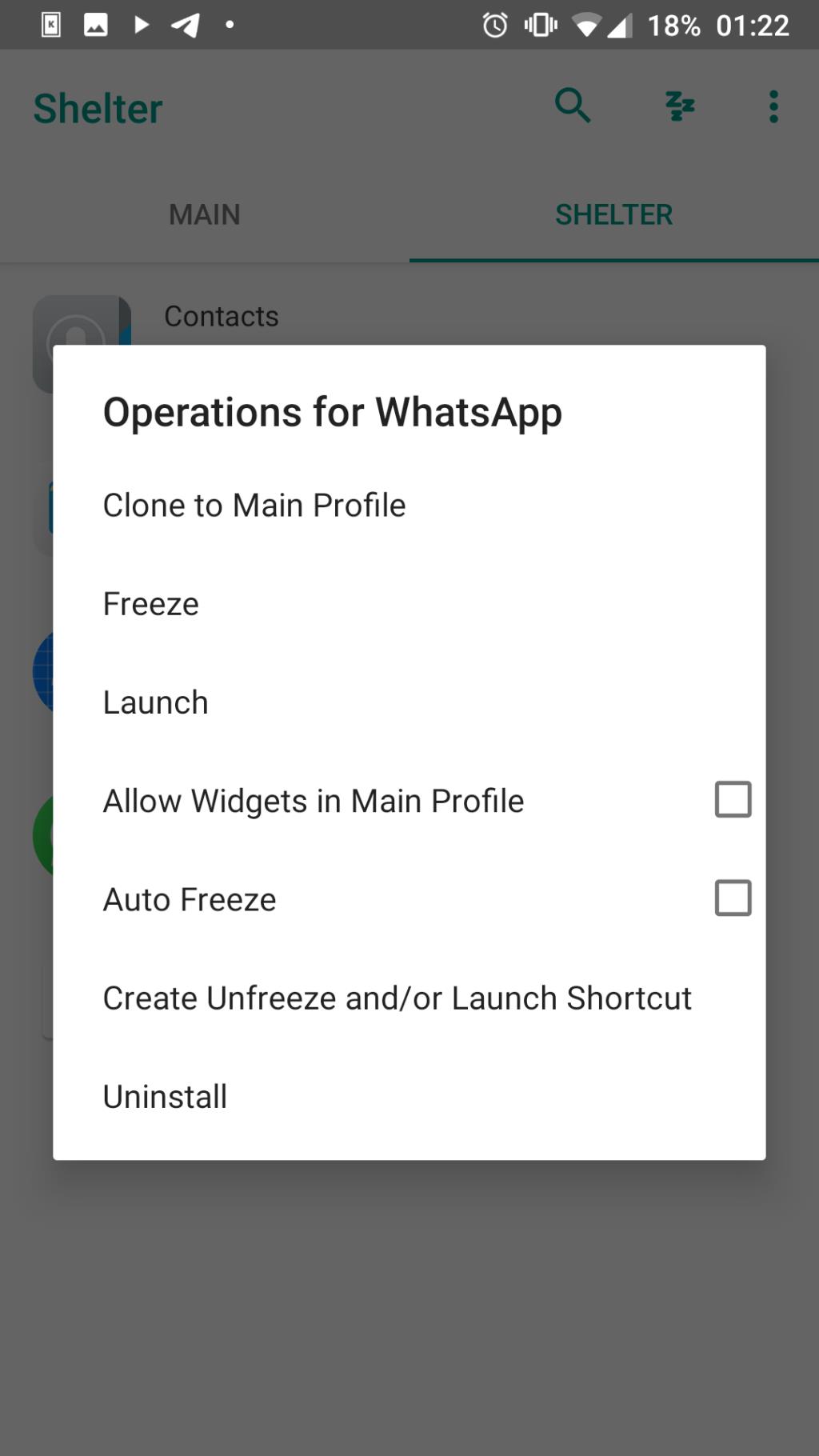
لاستنساخ تطبيقك الأول ، ما عليك سوى النقر على اسمه في علامة التبويب الرئيسية . عند النقر فوق اسم التطبيق ، سيظهر مربع يخبرك بالعمليات المتاحة. الخيارات هي Clone to Shelter (الملف الشخصي للعمل) أو إلغاء التثبيت . اضغط على Clone to Shelter .
ستخبرك رسالة مطالبة بأنه لا يُسمح لهاتفك بتثبيت تطبيقات غير معروفة من Shelter لأسباب أمنية. هذه ميزة أمان Android لمنع الأشخاص من تثبيت التطبيقات من مصادر خارجية . إذا كنت سعيدًا بالمتابعة ، فانقر فوق الإعدادات .
سترى شاشة بها تحذير ومفتاح تبديل محدد بالسماح من هذا المصدر . انقر فوق زر التبديل لمنح Shelter إذنًا لتثبيت البرنامج ، ثم انقر فوق السهم الخلفي في أعلى اليسار للعودة.
سترى الآن شاشة تسألك عما إذا كنت تريد تثبيت التطبيق. اضغط على تثبيت للمتابعة. بمجرد تثبيت التطبيق ، ستراه مدرجًا في علامة تبويب المأوى . اضغط على الأيقونة للحصول على قائمة بالخيارات.
بعد ذلك ، حدد "تشغيل " لفتح التطبيق أو " إنشاء إلغاء التجميد و / أو اختصار التشغيل" لوضع رمز على شاشتك الرئيسية للوصول إليه بسهولة. يتم تمييز أيقونات التطبيقات المحمية على الشاشة الرئيسية بحقيبة زرقاء صغيرة في دائرة بيضاء ، مما يساعدك على تمييزها عن التطبيقات العادية.
بمجرد فتح التطبيق ، يمكنك البدء في استخدامه بالطريقة العادية - باستثناء أنه سيتم عزله بأمان عن باقي جهازك.
كيف يجعل المأوى حياتك المتنقلة أسهل
يعتبر المأوى أداة قوية ، لذلك دعونا نلقي نظرة على الطرق المختلفة التي يمكنك من خلالها جعله يعمل من أجلك.
تطبيقات عزل

هناك الملايين من التطبيقات المتاحة على متجر Google Play ، وليست جميعها كما تبدو. تمتلك Google أنظمة قائمة لتحديد أسوأ المخالفين وغالبًا ما تسحب البرامج الضارة من المتجر.
ومع ذلك ، فحتى العديد من التطبيقات الرئيسية ليست بالضرورة خيّرة ؛ من الصعب معرفة ما يفعله أي تطبيق معين ببياناتك. غالبًا ما يقوم المطورون بتحميل برامجهم بأجهزة التتبع للتعرف عليك وكيفية استخدامك لجهازك.
تأتي العديد من التطبيقات أيضًا مع طلبات أذونات مفرطة. هناك تطبيقات مصباح يدوي ، على سبيل المثال ، تريد الوصول إلى موقعك والميكروفون وجهات الاتصال والوظائف الأخرى غير الضرورية لغرضها الأساسي. يمكنك استخدام Shelter كمنطقة عزل حيث يمكنك تثبيت هذه التطبيقات البغيضة بأمان.
يمكن للتطبيقات التي تعمل داخل Shelter الوصول فقط إلى بيانات التطبيقات الأخرى في وضع الحماية. أحد العوائق التي يجب أن تكون على دراية بها هو أن Shelter لا يسمح لك حاليًا بإدارة أذونات تطبيقاتك المستنسخة.
إذا كان هذا بمثابة كسر للصفقة بالنسبة لك ، فحاول العمل مع السيناريو المعاكس. يمكنك تثبيت التطبيقات التي تثق بها أو ترغب في الحفاظ على خصوصيتها داخل Shelter وعزلها عن باقي هاتفك.
يتيح لك Shelter تجميد التطبيقات فائقة النشاط
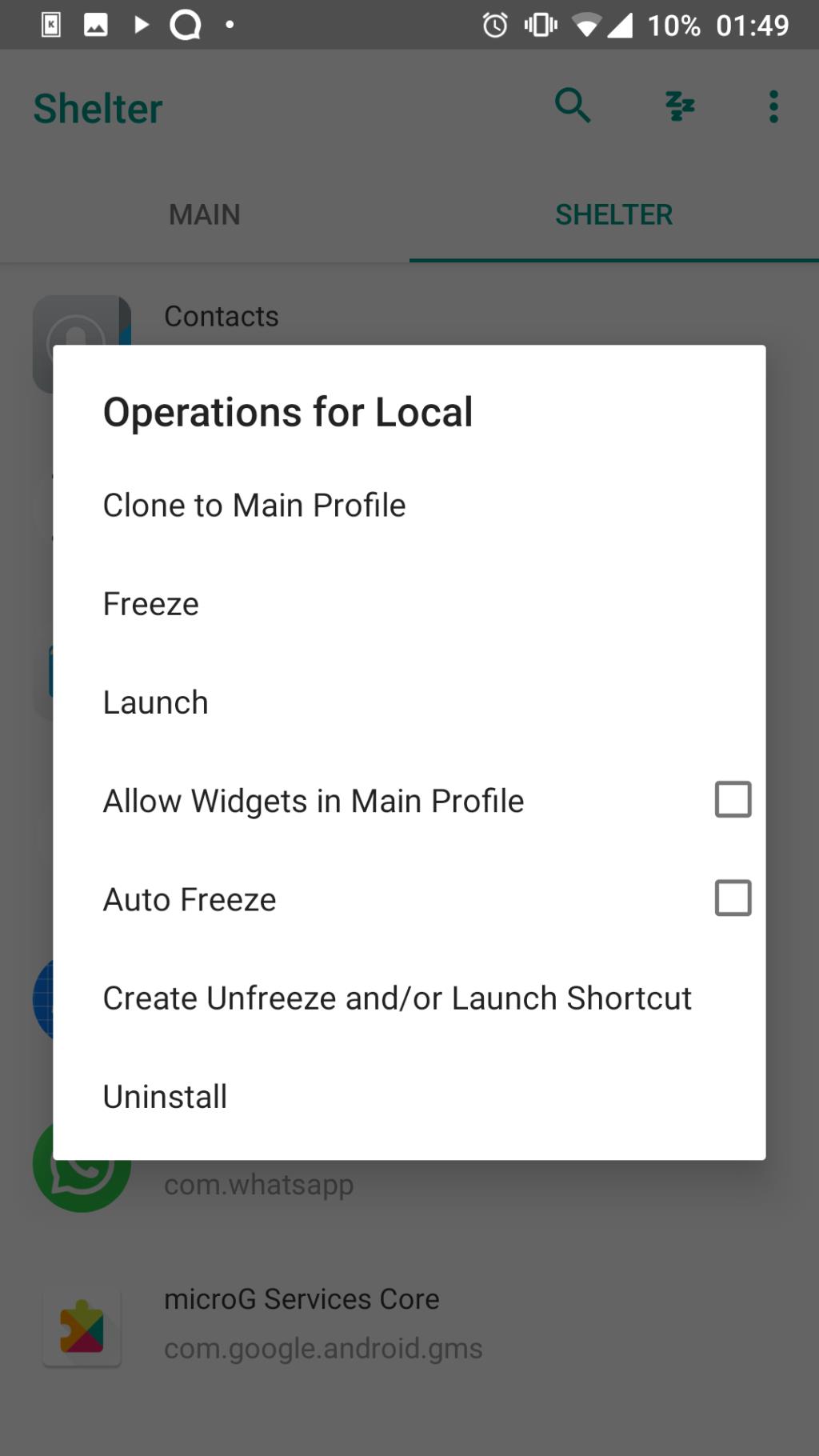
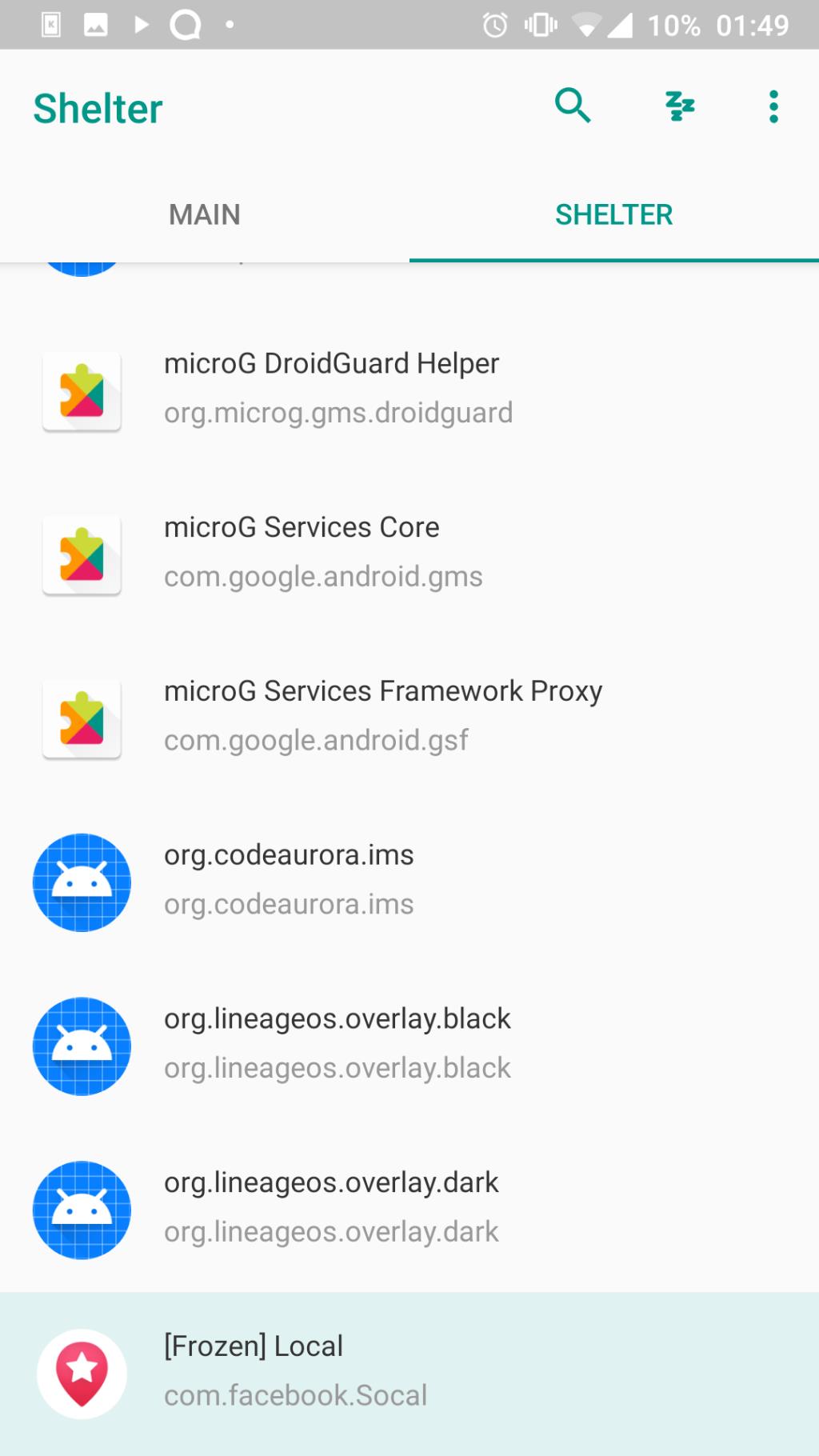
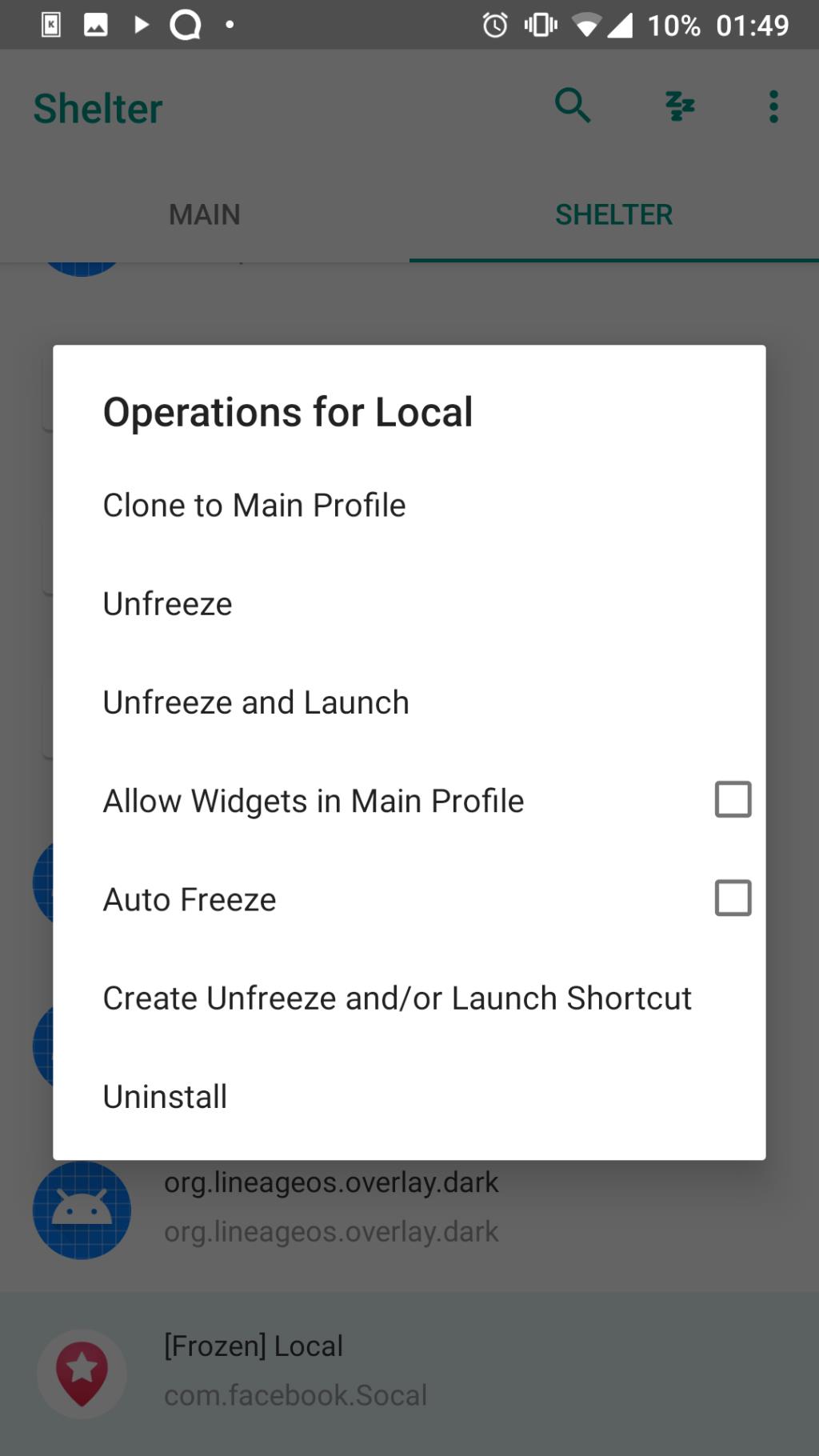
يبدو أن بعض التطبيقات تعمل بشكل دائم في الخلفية ، وتستهلك ذاكرة قيّمة وقوة معالجة وترسل باستمرار البيانات وتتلقاها لأغراض غير معروفة. يمكنك تثبيت هؤلاء المتهربين من الموارد في المأوى وتجميدهم. تعمل هذه الوظيفة على وضع التطبيقات في حالة تعليق للرسوم المتحركة حتى تحتاج فعليًا إلى استخدامها.
إنه مفيد أيضًا للتطبيقات التي نادرًا ما تستخدمها ولكن تحتاج إلى تثبيتها على هاتفك في حالة حدوث ذلك. لتجميد أحد التطبيقات ، ابحث عنه في علامة التبويب Shelter واضغط على اسمه لإظهار قائمة العمليات ، ثم انقر فوق Freeze .
يمكنك الوصول إلى التطبيقات المجمدة من داخل Shelter في أي وقت ؛ تظهر في أسفل القائمة بخلفية ملونة. يمكنك أيضًا استخدام قائمة العمليات لإنشاء اختصار إلغاء التجميد والتشغيل (يمكن الوصول إليه من شاشتك الرئيسية) لإعادتها إلى الحياة بسرعة.
يتيح لك المأوى تشغيل حسابين من جهاز واحد
لإدارة حياتك الرقمية المعقدة وفصل العمل عن الشخصي ، من المحتمل أن تستخدم أكثر من حساب لخدمات معينة. ربما لديك حساب Facebook للاستخدام الشخصي وآخر للاستخدام المهني ، أو ربما ترغب في الوصول إلى حساب Twitter الخاص بك بينما تدير حسابًا آخر لشركتك.
عن طريق استنساخ التطبيقات في Shelter ، يمكنك استخدام كلا الحسابين من نفس الهاتف.
يسمح لك المأوى بالانفصال التام عن العمل

يمكن أن تكون هواتفنا نعمة ونقمة في نفس الوقت. في حين أنه من الرائع أن يمكنك تولي المهام المهمة أينما كنت ، فهذا يعني أيضًا أن الحدود بين الحياة الخاصة والحياة المهنية ضبابية. هذا يعني أنه من السهل العثور على مسؤوليات العمل التي تتناول حياتك الشخصية.
إذا قمت بإعداد جميع التطبيقات والحسابات المتعلقة بالعمل داخل Shelter ، فيمكنك إيقاف تشغيلها جميعًا بنقرة واحدة. ما عليك سوى سحب شريط الإشعارات للأسفل والنقر على رمز الملف الشخصي للعمل (حقيبة صغيرة بيضاء في دائرة زرقاء).
سيؤدي هذا إلى تعطيل تطبيقاتك المحمية ، مما يعني أنها لن تعمل في الخلفية أو تتم مزامنتها أو تزعجك بالإشعارات حتى تعيد تمكينها. افعل ذلك من خلال النقر على الحقيبة مرة أخرى أو فتح أحد التطبيقات.
يعمل هذا أيضًا كميزة أمان ؛ لإعادة تمكين تطبيقات العمل الخاصة بك ، تحتاج إلى إدخال نمط قفل الشاشة أو رمز PIN أو كلمة المرور. إنها ليست وظيفة مفيدة فقط عندما تريد مشاركة هاتفك ، ولكنها أيضًا تحافظ على خصوصية البيانات المهمة مثل البنك أو التطبيقات الطبية.
سواء كنت ترغب في الفصل بين عملك وحياتك الشخصية ، أو إخفاء المعلومات الحساسة ، أو حماية نفسك من التطبيقات المارقة ، فإن أداة Android خفيفة الوزن هذه توفر العديد من الاحتمالات. كيف تستخدمه بالضبط متروك لك.
فقط ضع في اعتبارك أن مطور Shelter لا ينصح بتثبيته إذا كان هاتفك يستخدم بالفعل حلاً قائمًا على ملف تعريف العمل ، مثل Samsung Secure Folder أو Hidden Folders لأجهزة Xiaomi.
حقوق الصورة: Victoria White2010 / Flickr